
En este ejercicio vamos a comprobar qué sucede cuando guardamos una imagen en distintos formatos.
- Crea una carpeta llamada FORMATOS para almacenar los archivos del ejercicio.
- Abre el programa GIMP.
- Abre la imagen tigre, o busca en Internet cualquier otra imagen para trabajar con ella.

- Ve al menú Archivo>Guardar como>despliega: Seleccione el tipo de archivo.Guárdala con el nombre tigre bmp y el formato “BMP”. Ciérrala.
- Abre de nuevo la imagen original y guárdala como “tigre tif” y el formato TIFF sin compresión. Ciérrala.
- Vuelve a abrir la imagen original y en este caso guárdala con el formato GIF y el nombre tigre gif. Deja la opción Convertir a indexada y haz clic en Exportar. Ciérrala.
- Abre la imagen inicial y guárdala como PNG (“tigre png”).
- Partiendo siempre de la imagen original, guárdala como JPG comprimido:
“tigre 5%” con un grado de compresión del 5%
“tigre 25%” con un grado de compresión del 25%
“tigre 50%” con un grado de compresión del 50% - Abre el explorador de Windows para comprobar el tamaño de los archivos según el formato. Visualiza las imágenes obtenidas, ampliándolas para observarlas mejor.
- Captura la imagen para enviar la solución el ejercicio, junto con las siguientes cuestiones:
- ¿Cuáles son los archivos que “pesan” más?
- ¿Pierden calidad al guardarlas?
- Compara las imágenes con formato GIF, PNG y BMP. ¿Qué observas en cuanto a su calidad? ¿Cuál es el menos pesado?
- Compara las imágenes comprimidas JPG con el resto ¿Qué conclusión obtienes?
- ¿Cuáles de estos formatos, BMP, GIF, TIFF, JPG, PNG crees que es el más adecuado para ser utilizado en Internet? Razona tu respuesta.

 Para saber más sobre este tema puedes consultar el siguiente artículo sobre “Imágenes vectoriales y mapa de bits” del Observatorio Tecnológico del ISFTIC.
Para saber más sobre este tema puedes consultar el siguiente artículo sobre “Imágenes vectoriales y mapa de bits” del Observatorio Tecnológico del ISFTIC.Actividad de mi excompi de curso Amelia Tierno, en su blog AULAS DE TECNOLOGÍAS.





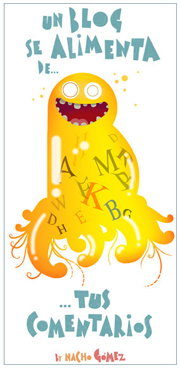
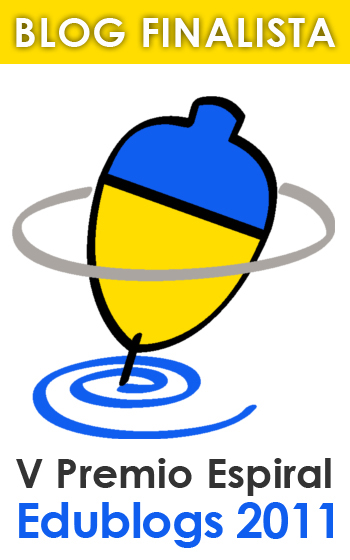









0 comentarios:
Publicar un comentario
Deja tu comentario. Un blog se nutre de ellos.